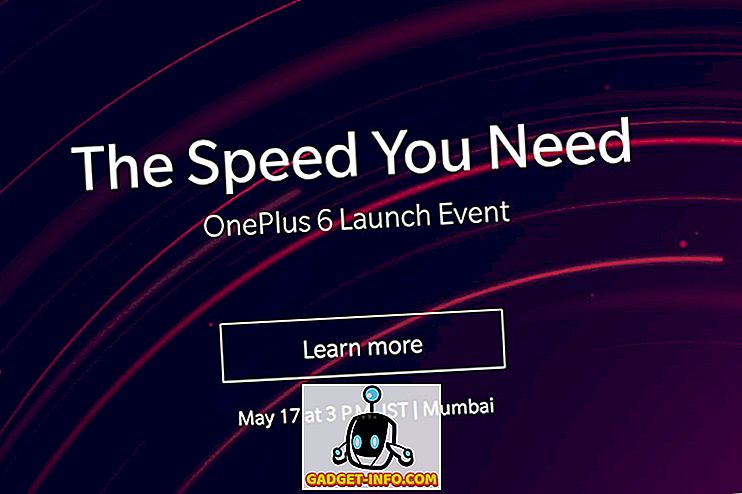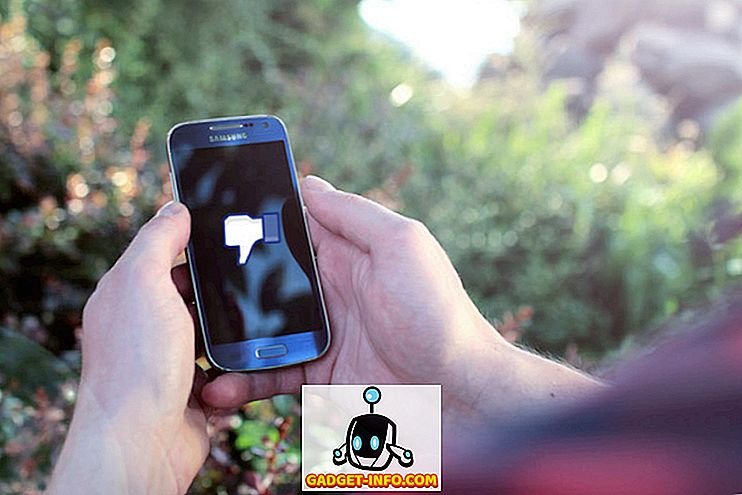En personlig computer kan ikke rigtig betegnes som personlig, hvis en anden har adgang til det uden din tilladelse. Antag, at du arbejder på din bærbare computer på dit kontor, og pludselig opstår der en situation, hvor du skal gå AFK (væk fra tastaturet), du vil højst sandsynligt være bekymret for dit privatliv, især hvis du har glemt at slukke eller låse din computer. Det er rigtigt, man kunne bogstaveligt talt få adgang til det uden at svede. Microsoft synes at have taget fat på dette problem ved at skubbe ud en nifty ny funktion kaldet Dynamic Lock, som lader dig automatisk låse din pc, mens du er væk ved hjælp af en Bluetooth-enhed og derved sikrer fuldstændig privatliv (slags).
Inden du kan aktivere Dynamic Lock på Windows 10, skal du parre en Bluetooth-enhed til din pc.
Parring af Bluetooth-enhed til brug af dynamisk lås
Selv om du kan bruge en hvilken som helst Bluetooth-kompatibel enhed til Dynamic Lock-funktionen, anbefales det stærkt, at du bruger en smartphone, især på grund af den måde, denne funktion fungerer på. Vi bærer normalt vores smartphones i vores lomme, så når vi går væk fra computeren, vil Dynamic Lock automatisk låse din pc. Det samme kan ikke siges for andre Bluetooth-enheder, da vi måske ikke bærer dem rundt overalt. Følg nedenstående trin for at parre din Bluetooth-enhed til din computer:
- Gå til Start Menu og klik på gear ikonet, så du kan komme ind i " Settings" .

- Klik nu på afsnittet "Enheder" på siden Indstillinger.

- Når du er færdig, bliver du direkte taget til afsnittet "Bluetooth & andre enheder" . Klik på " Tilføj Bluetooth eller anden enhed" for at parre en ny Bluetooth-enhed til din computer. På din smartphone eller en anden enhed skal du tænde Bluetooth og sørge for, at den kan ses. Når enheden vises på din computer, skal du klikke på " Par " for at oprette forbindelse.

Bemærk : Hvis din computer ikke har Bluetooth, er du ikke heldig. Du kan dog gøre brug af en Bluetooth dongle, hvis du virkelig vil bruge funktionen.
Nu, hvor du har parret din Bluetooth-enhed med din computer, lad os gå videre og aktivere Dynamic Lock i Windows 10.
Aktivér dynamisk lås i Windows 10
Bemærk : Dynamisk lås er en funktion, der blev introduceret i Windows 10 Creators Update, så du skal have den installeret. Jeg bruger Dynamic Lock i Windows 10 Build 1703 Insider Preview.
Aktivering af dynamisk lås tager kun få sekunder. Så følg trinene nedenfor for at undgå enhver forvirring:
- Gå til Start Menu og klik på gear ikonet, så du kan gå til " Settings" igen.

- Gå nu til afsnittet " Konti" på siden Indstillinger.

- Når du er færdig, klik på " Log-in options" og rul ned til du ser Dynamic Lock. Marker afkrydsningsfeltet ved siden af "Tillad, at Windows opdager, når du er væk, og lås automatisk enheden" .

Nå, det er stort set det, og du er færdig med hele processen. Dynamisk lås virker ved at bruge Bluetooth-forbindelsen mellem din enhed og computer. Så længe du er inden for Bluetooth-serien af din computer, vil du ikke bemærke noget, da computeren forbliver ulåst og fuldt funktionel. Men når du bevæger dig uden for rækkevidden af Bluetooth-forbindelsen, vil Windows vente 30 sekunder til genopkoblingsforsøg og derefter automatisk låse dit system.
Desværre er der ingen låsefunktion i Dynamic Lock, så du bliver nødt til at bruge Windows Hello eller indtaste din pinkode / kodeord, hvis du vil logge ind på din computer igen.
SE OGSÅ: Windows 10 Fall Creators Update: Alle de nye funktioner og ændringer
Brug dynamisk lås til automatisk at låse din Windows 10 PC
Dynamisk lås er helt sikkert en god tilføjelse til Windows, og det er noget, du helt sikkert vil sætte pris på. Et skuffende aspekt er, at der ikke er Dynamisk Unlock, så din computer automatisk låses op, når din Bluetooth-enhed er tilbage inden for rækkevidden og forbundet til din pc. Når det er sagt, håber vi virkelig, at Microsoft gør den automatiske låsefunktion til virkelighed, i deres fremtidige opdateringer.
Så hvad tænker jer på denne nifty nye funktion i Windows 10 Creators Update? Vil du bruge det til at låse din pc automatisk? Lad os vide ved at skyde dine meninger i kommentarfeltet nedenfor.